|
11.关闭层面板中Layer2的眼睛,单击Layer1层,执行Filter/Blur/Gaussian Blur...,进行高斯模糊,半径为2.5: 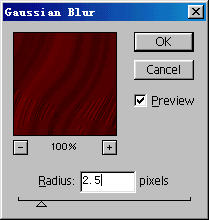 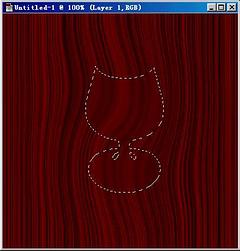
12.执行Filter/Distort/ZigZag..., 设置波纹效果,其参数请参照下图:  
13.执行Filter/Artistic/Plastic Wrap...,使其产生玻璃质的效果,请参考下图设置其参数。  
14.单击Layer2层,用磨棒工具点击酒杯的灰色部份,然后关闭Layer2层的眼睛,点击Layer1层,执行滤境Filter/Blur/Gaussian Blur...,进行高斯模糊,半径设为2.0。 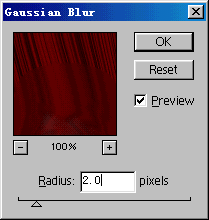 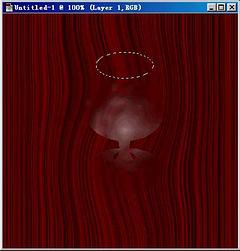
15.新建层Layer3,执行Select/Feather...,羽化3个像素。
[page_break] 16.执行Edit/Stroke,用黑色进行描边,宽度为5个像素,透明度为40%。
17.按下键盘上的‘X 键,切换到白色前景色,再一次执行Edit/Stroke...进行描边,其宽度设为1个像素, 透明度为40%。
18.按住Ctrl键,同时用鼠标左键单击层面板上的Layer2层,选择Layer2层上的像素范围。
19.新建一个层Layer4,执行Select/Feather...羽化3个像素。
20.接着执行Edit/Stroke...,用白色的前景色进行描边,宽度为3个像素。
21.按下Ctrl+D,然后执行Layer/Merge Visible,合并可见层,好了,酒杯已经出现了。 
22.为了让酒杯显得更加逼真,下面给酒杯添加倒影效果。首先在层面板上点击Layer2层,执行 Edit/Transform/Rotate 180 ,使它旋转180度,然后把它移到酒杯的下方,设置Layer2层的混合方式 为Hue(色调方式),透明度设为50%。 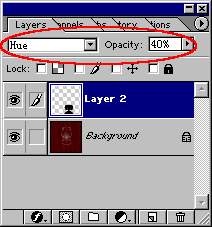
23.最后执行Layer/Flatten Image...合并所有图层。为酒杯添加光照效果:执行Filter/Render/Lighting Effects...,增添光照的效果,设置如图: 
这样我们的玻璃酒杯就完成了,最后可别忘了存盘。 | 
